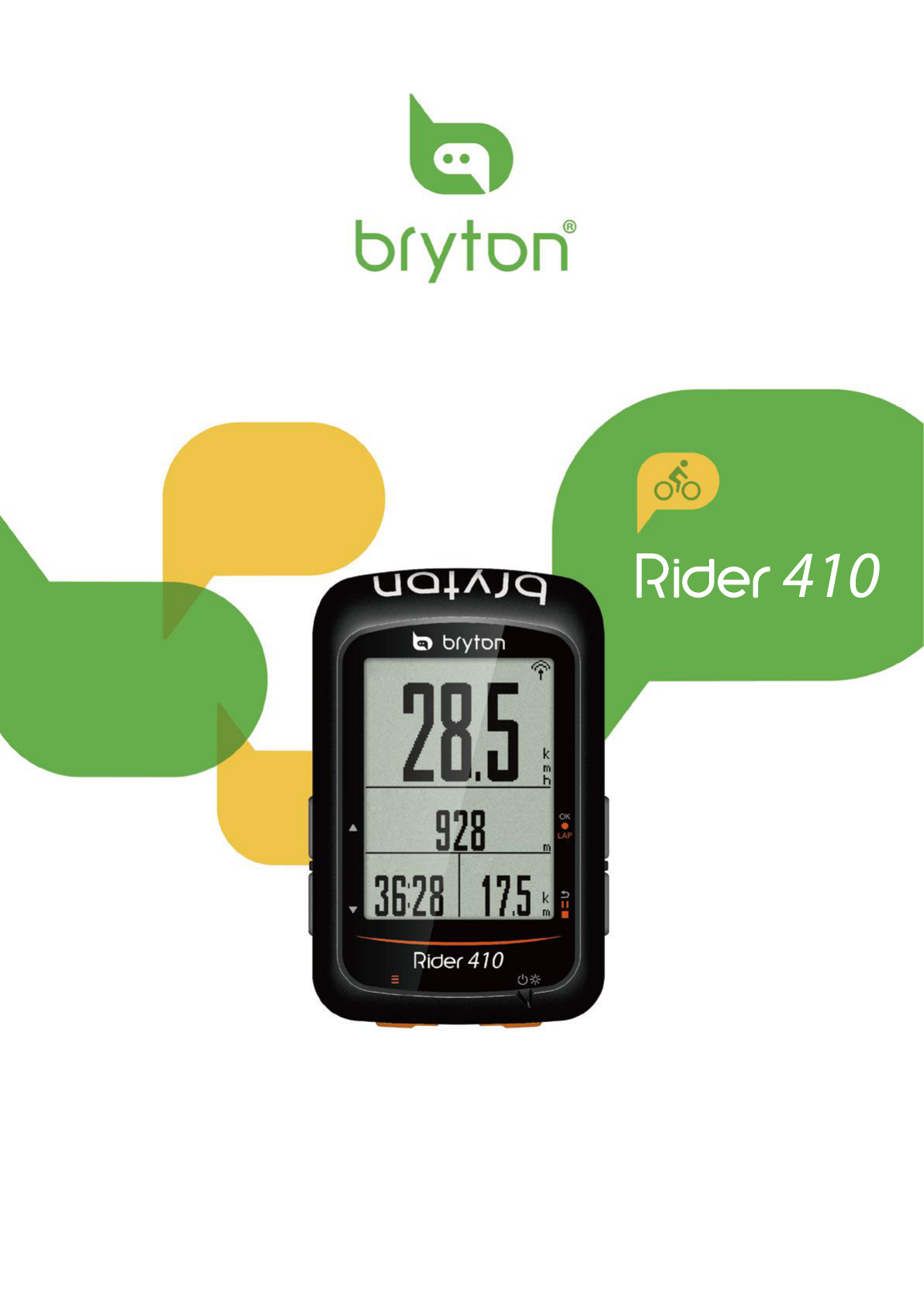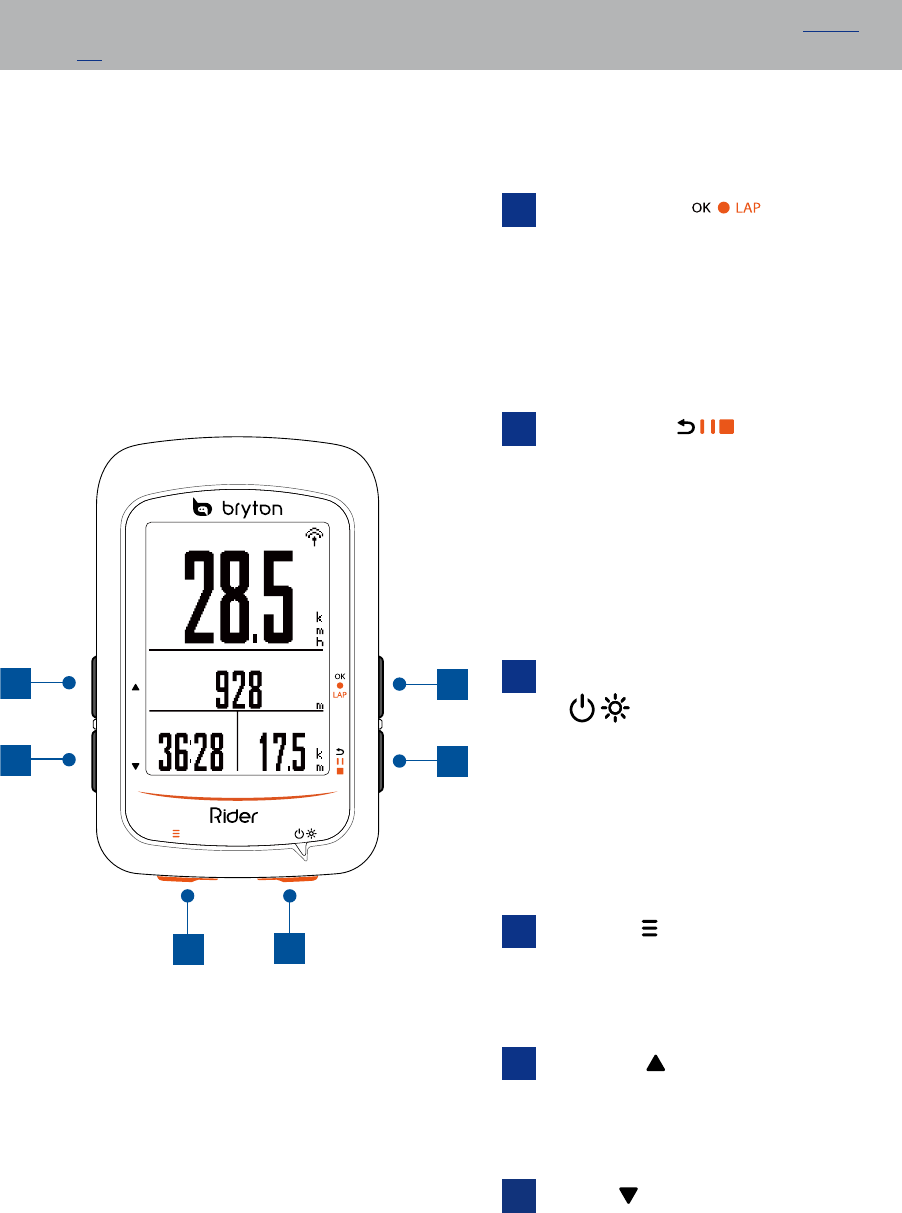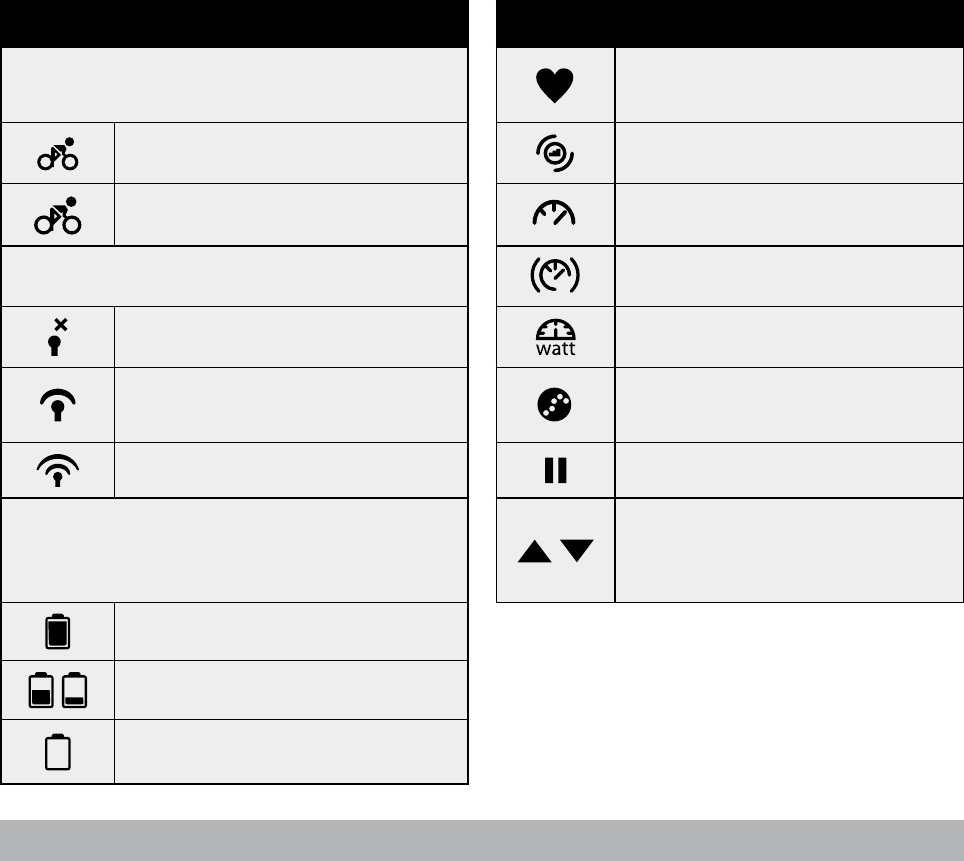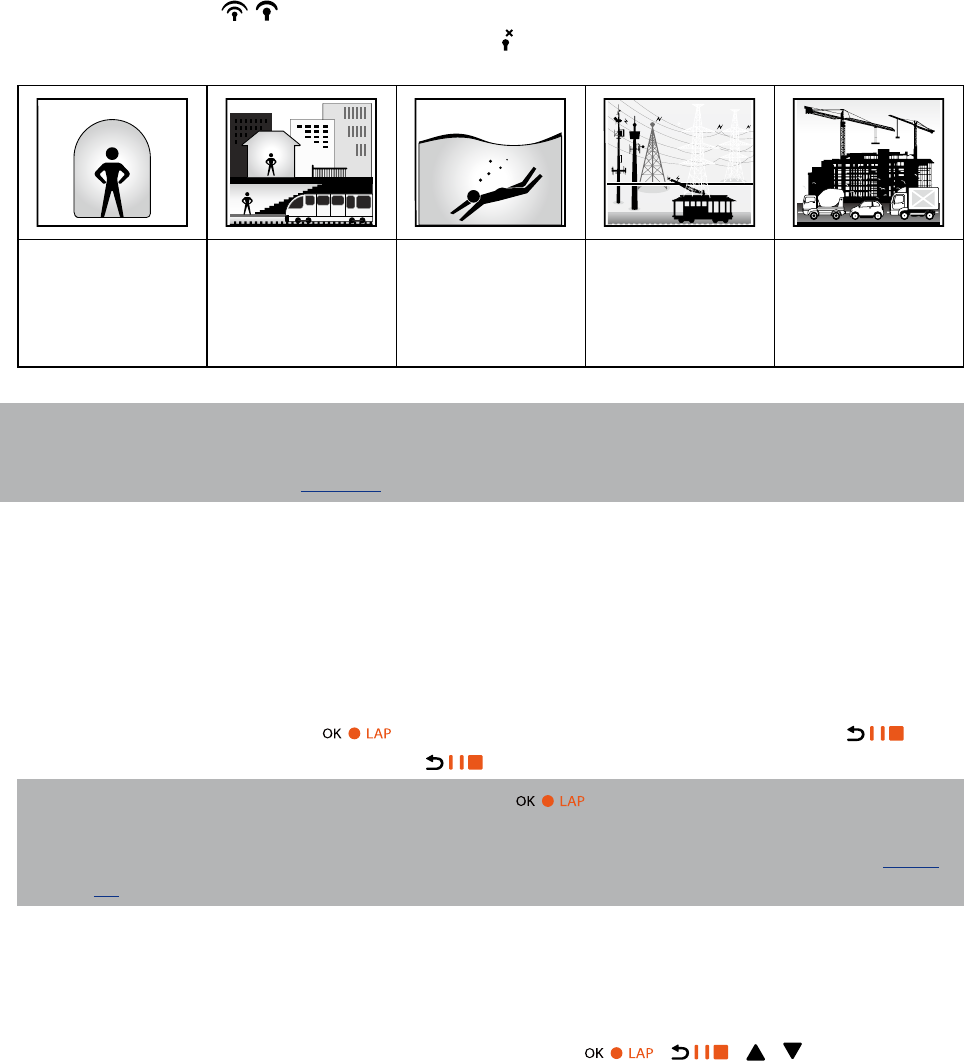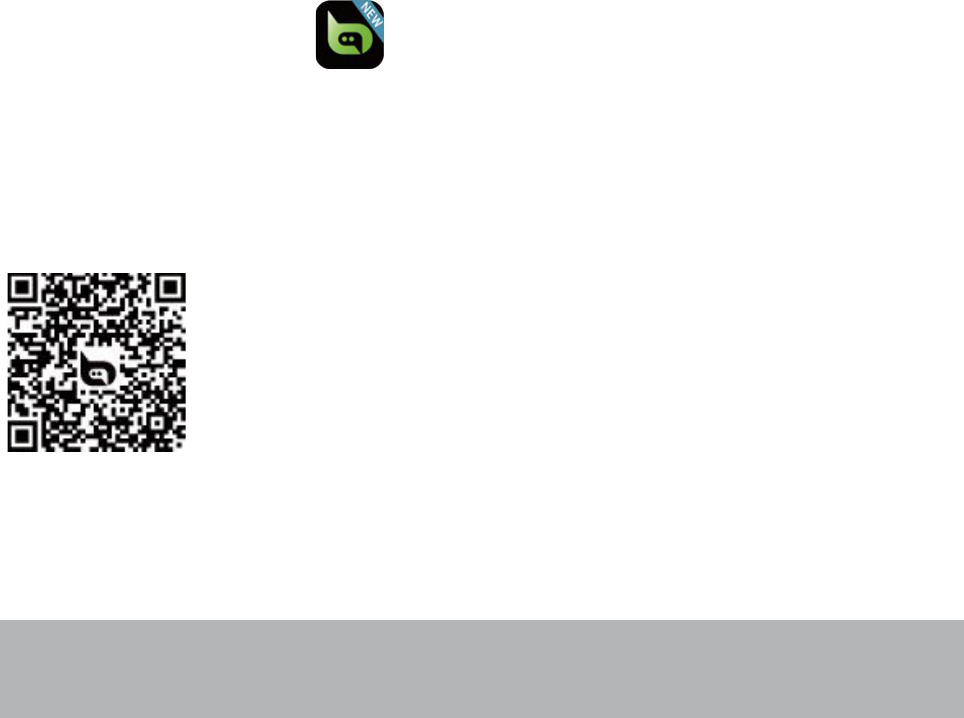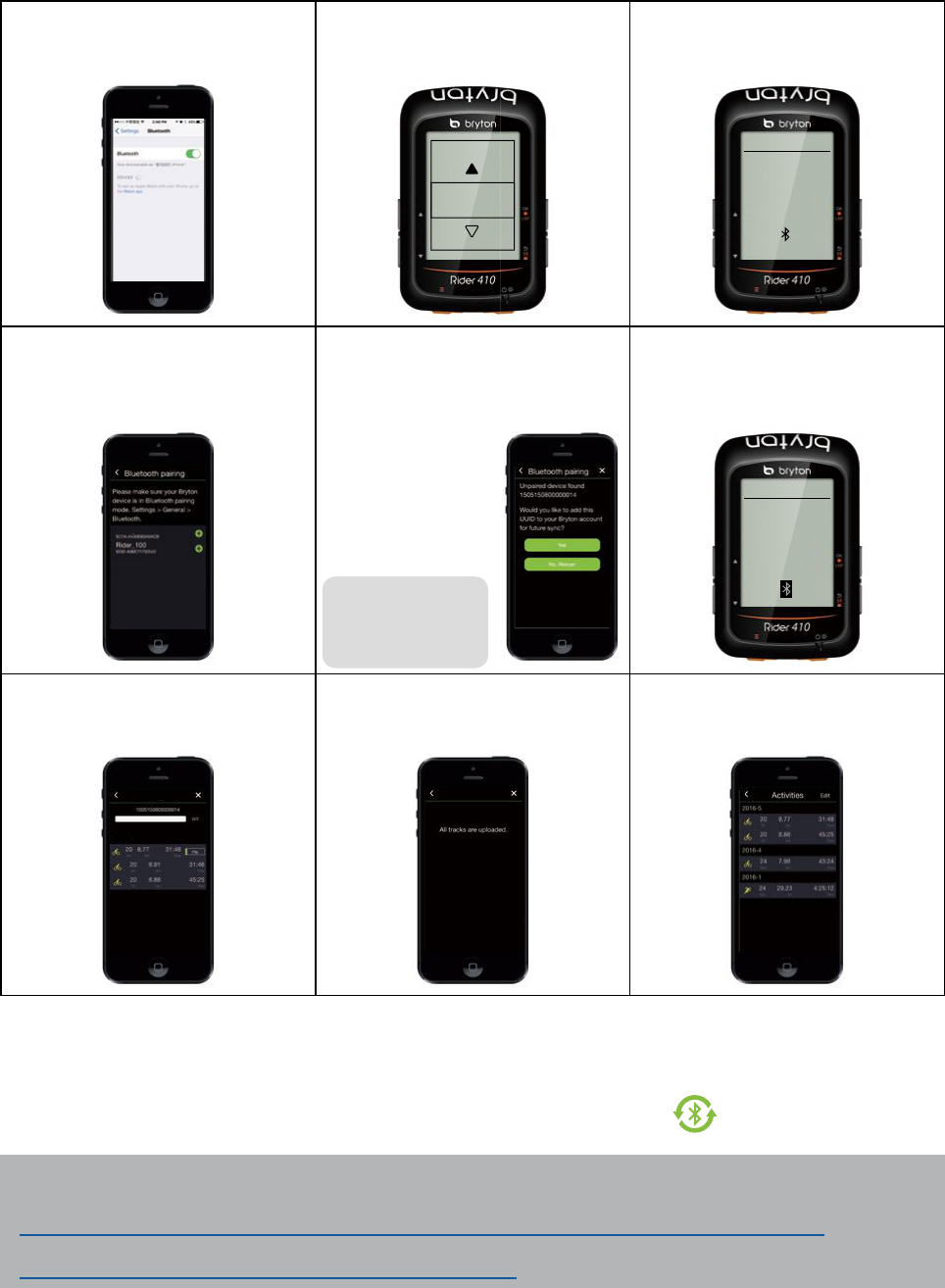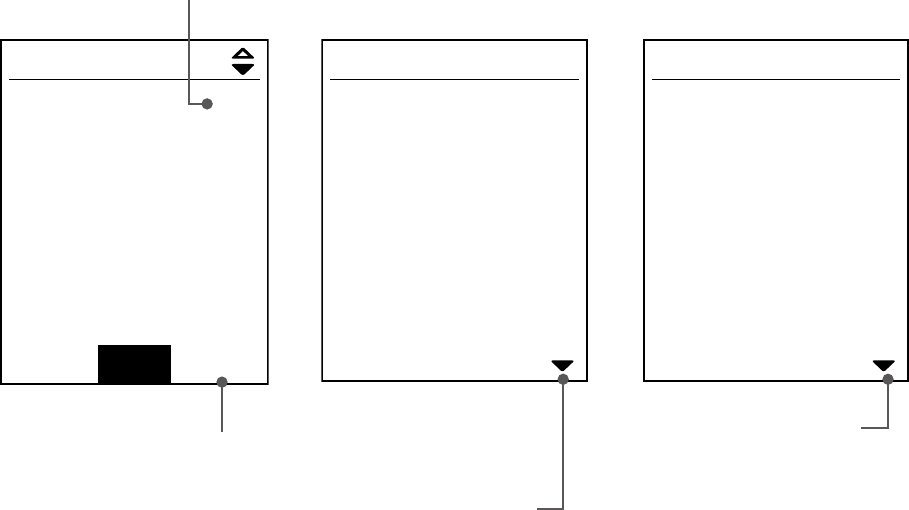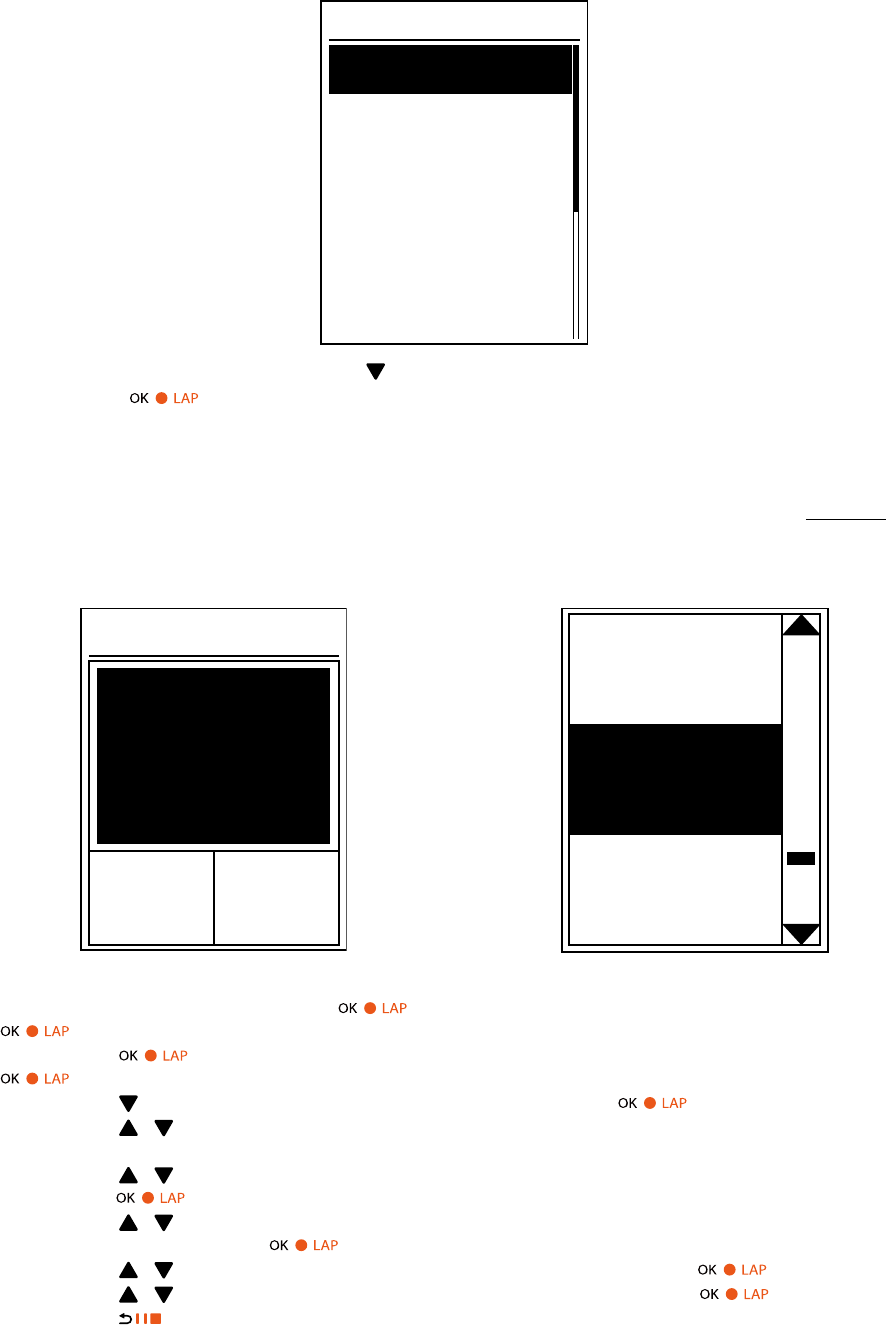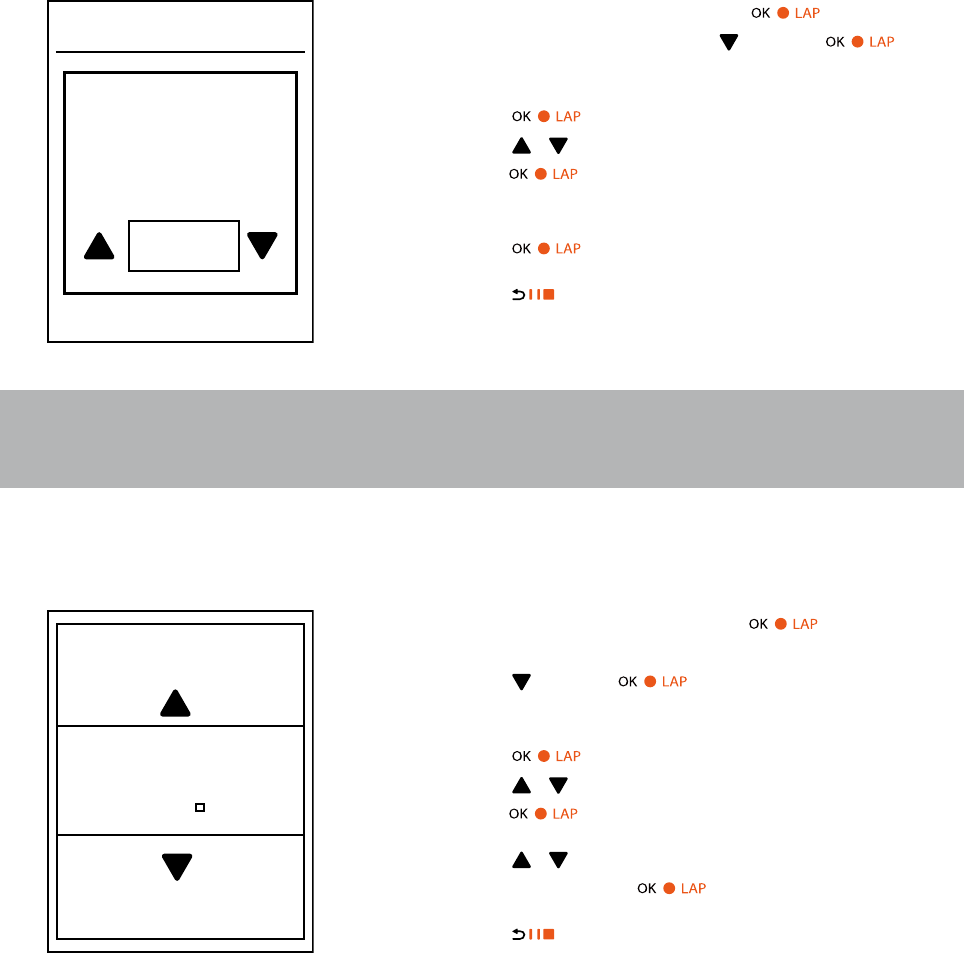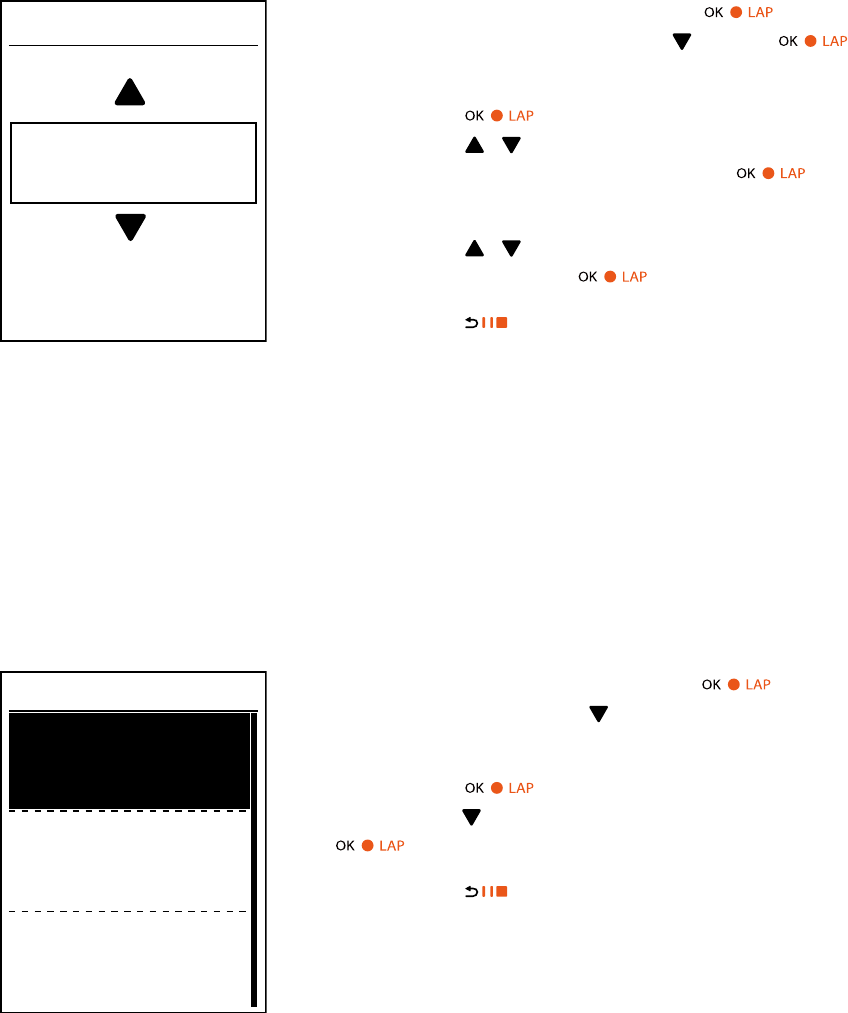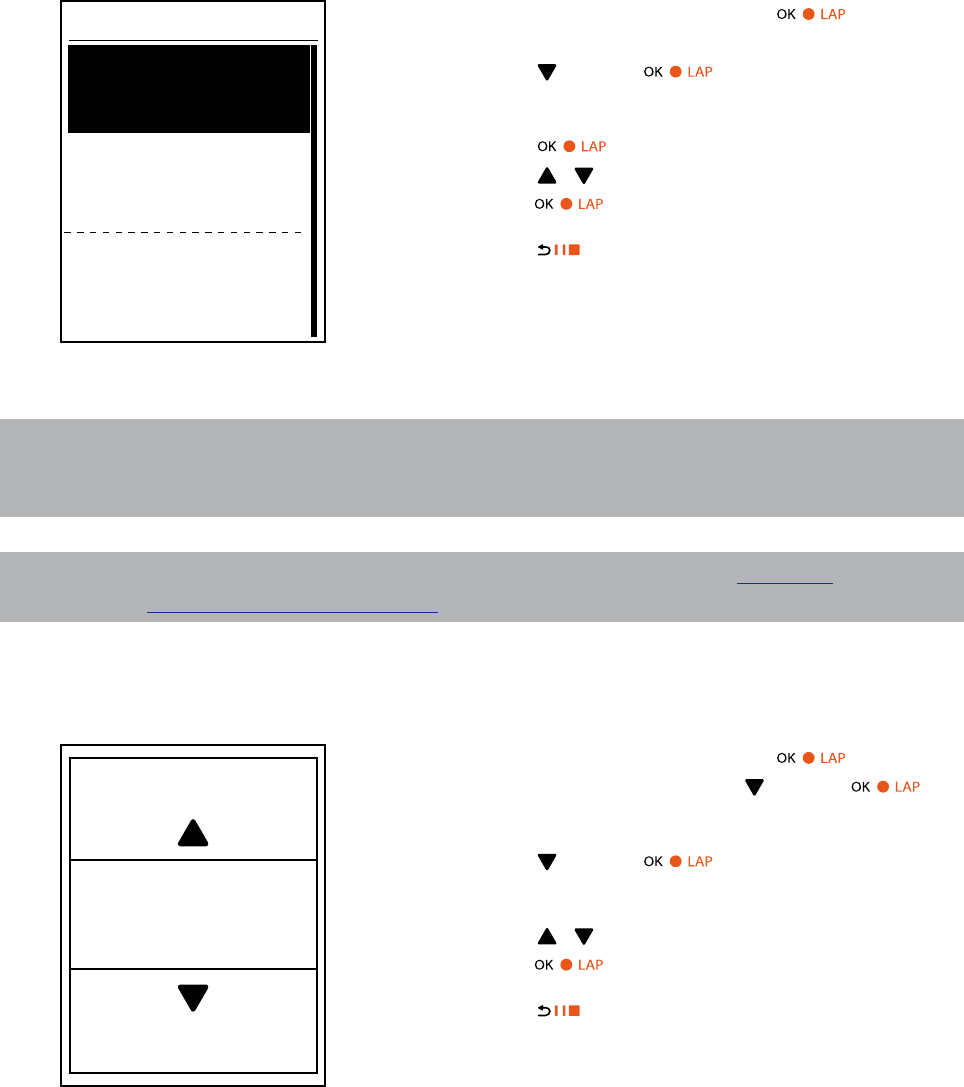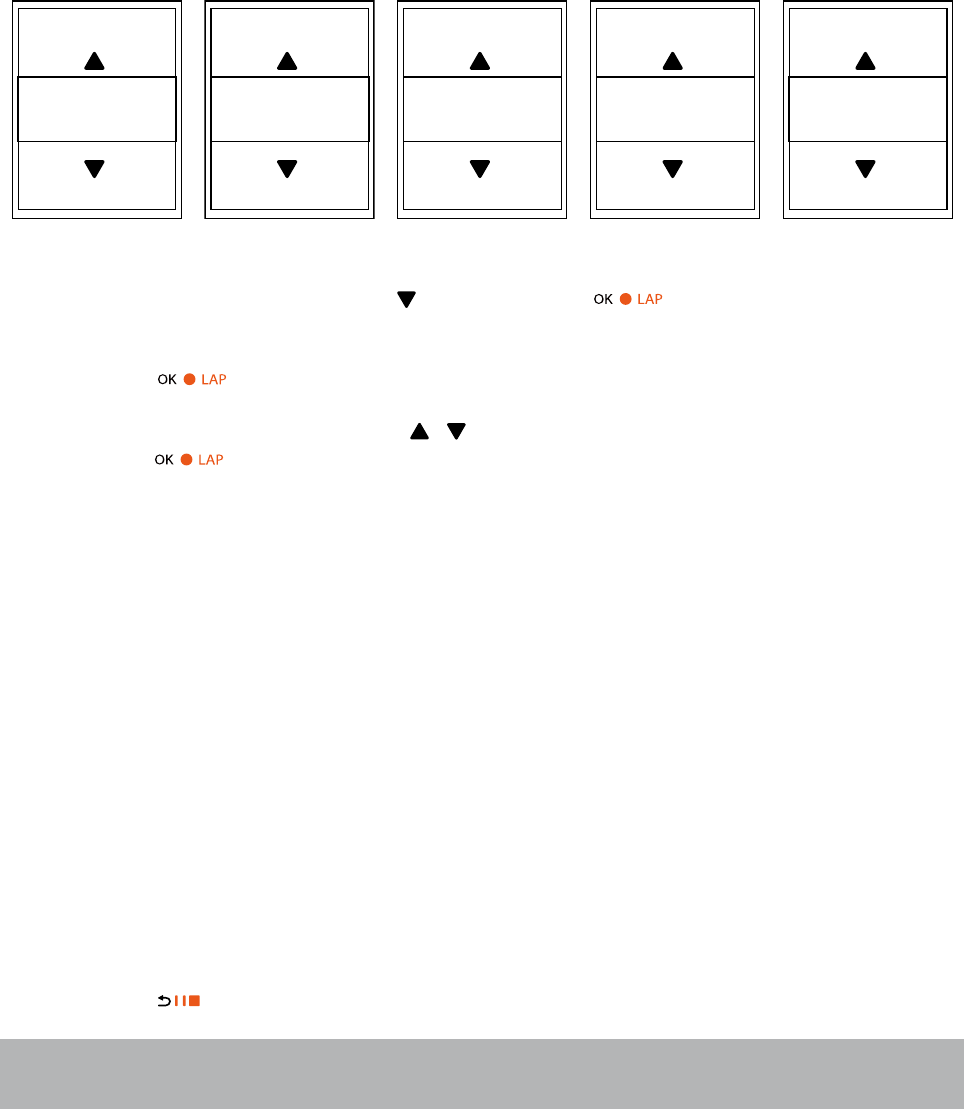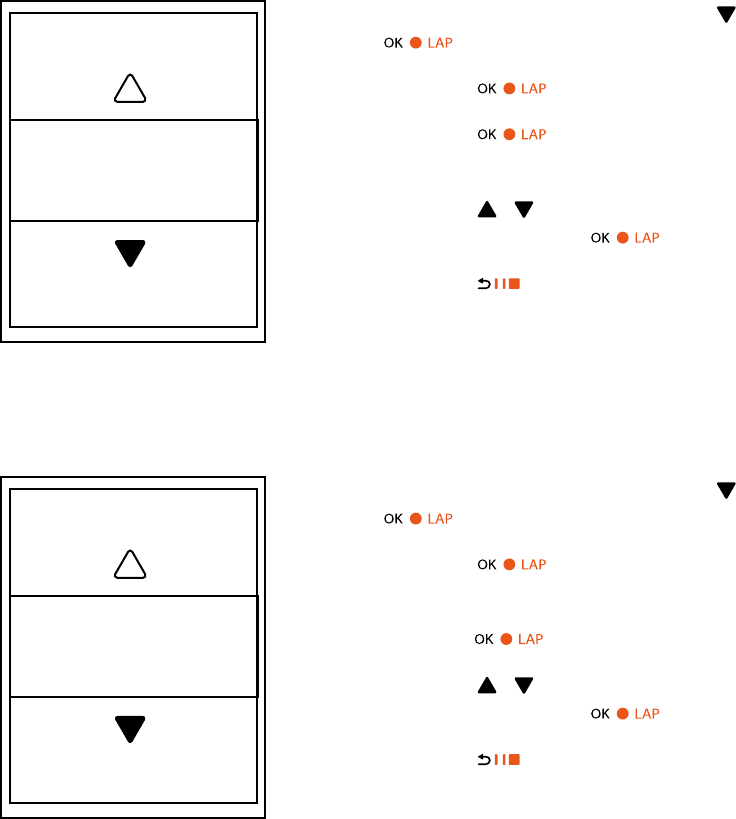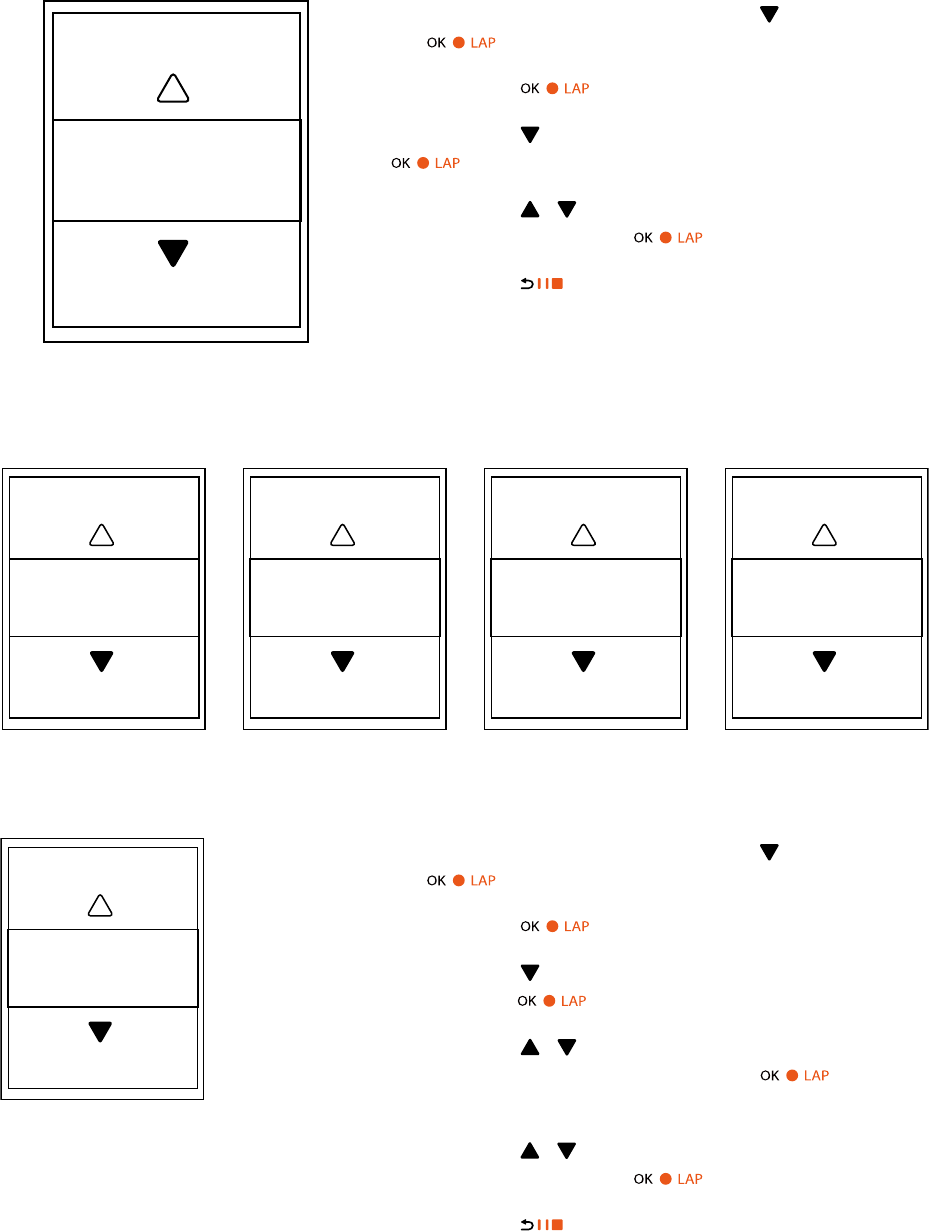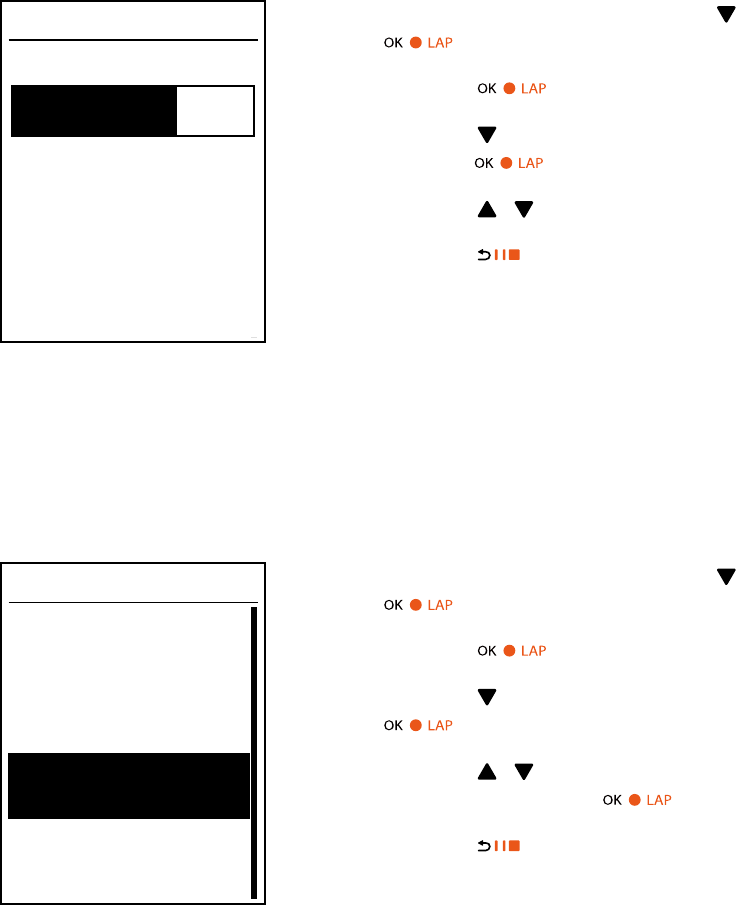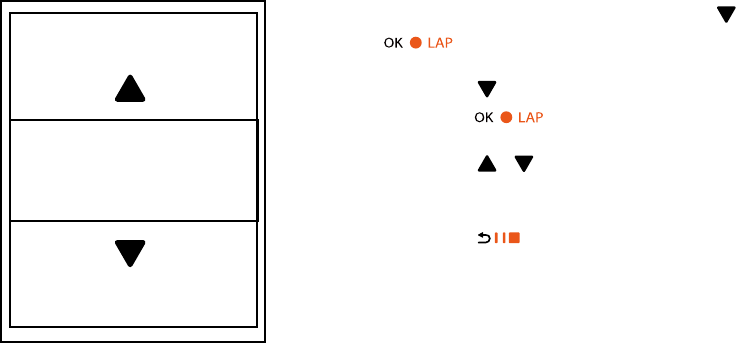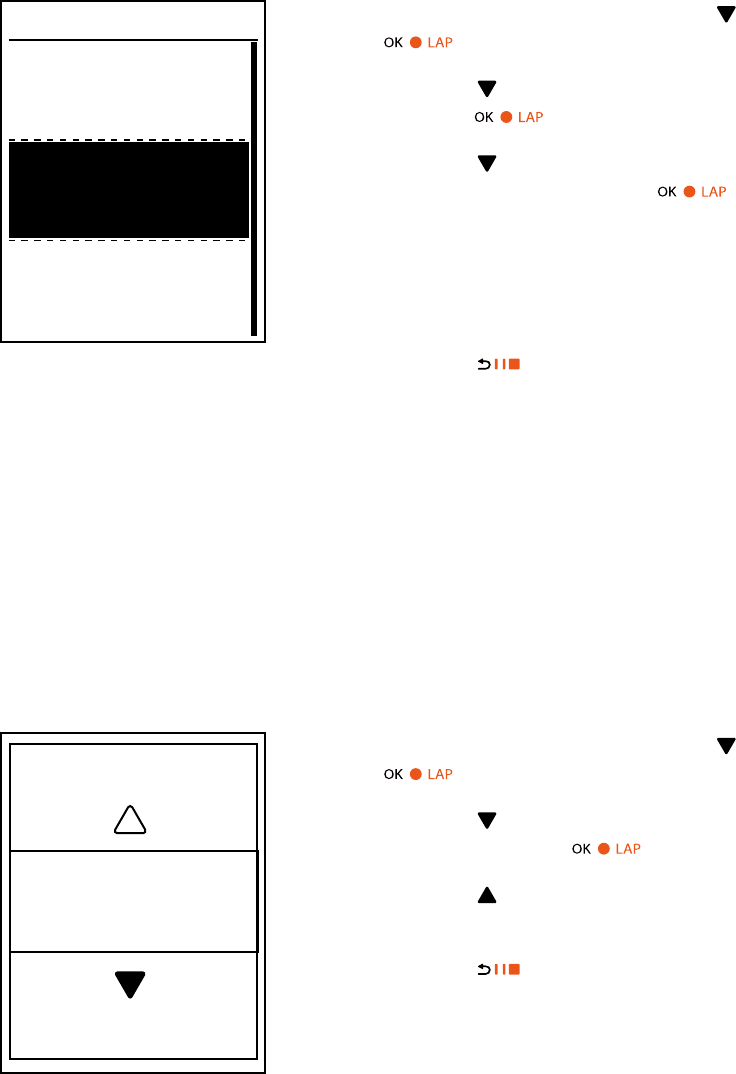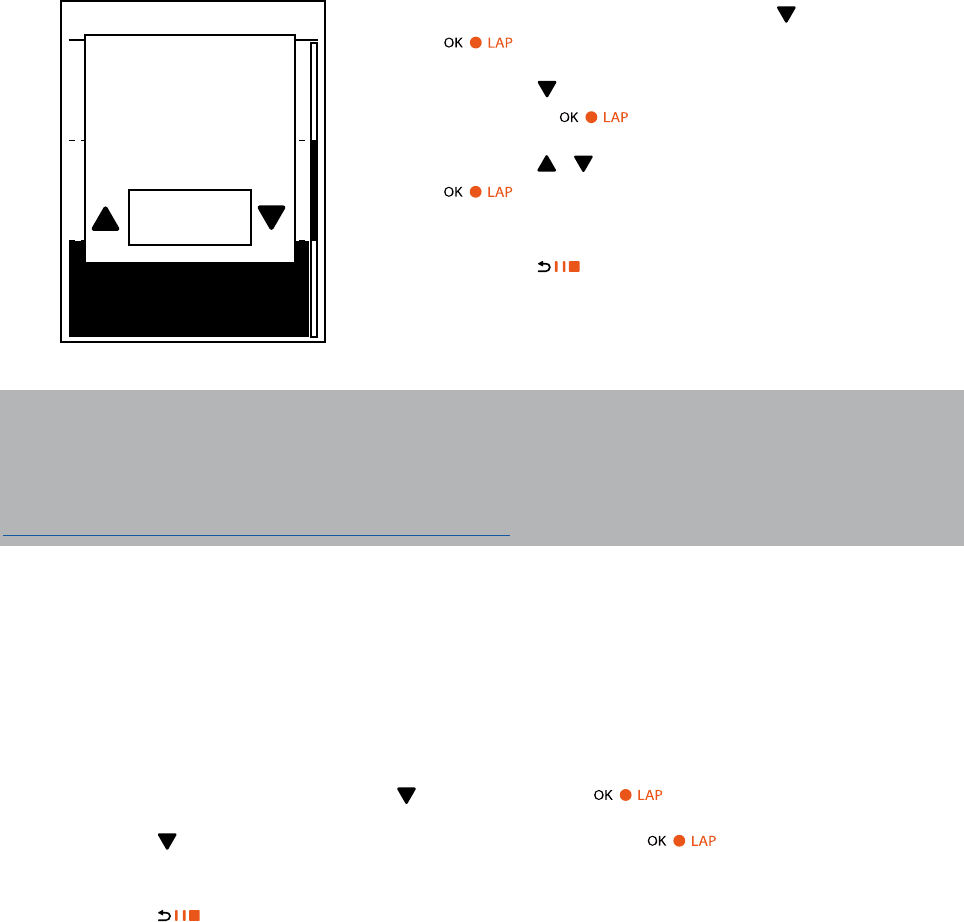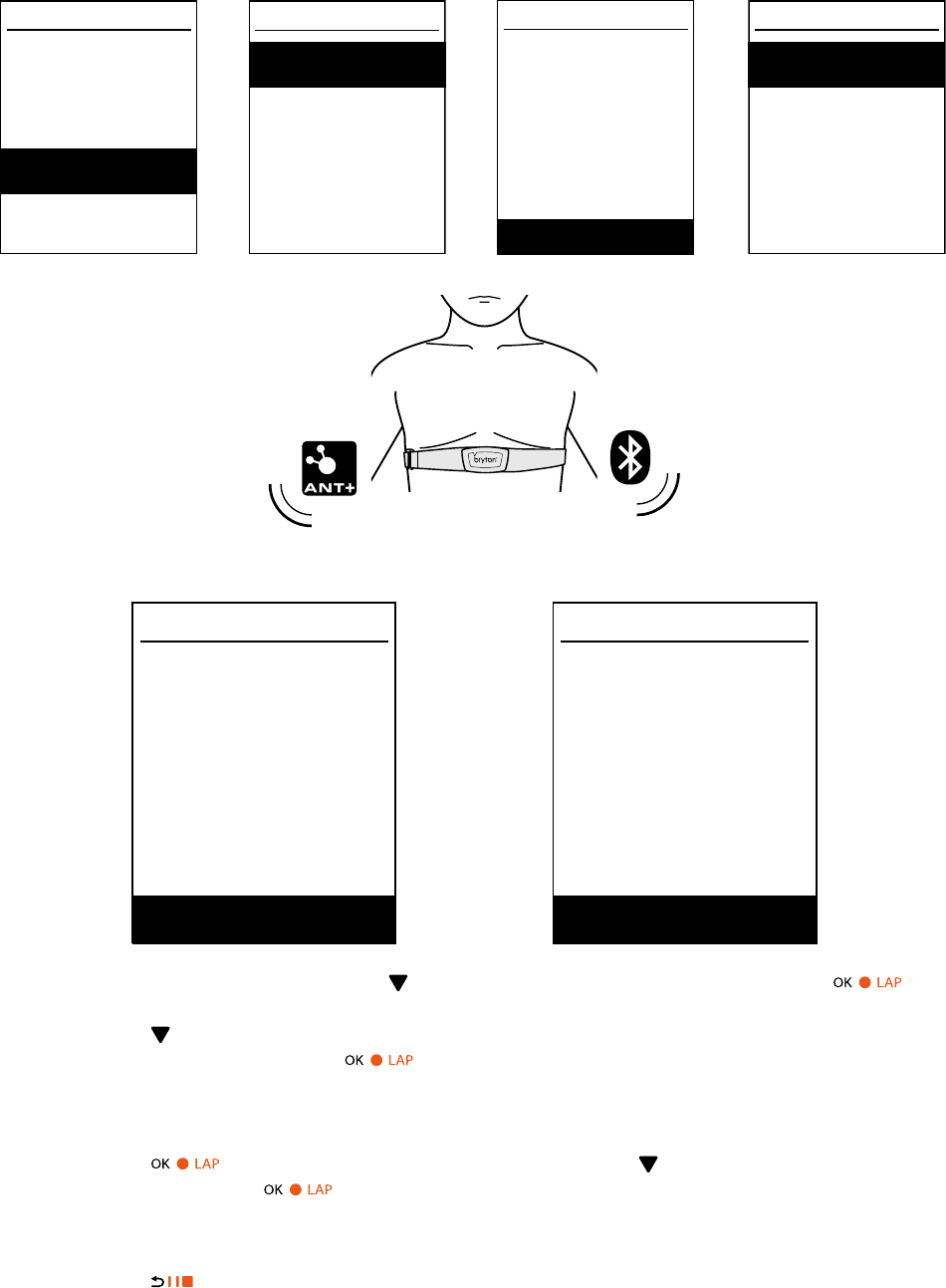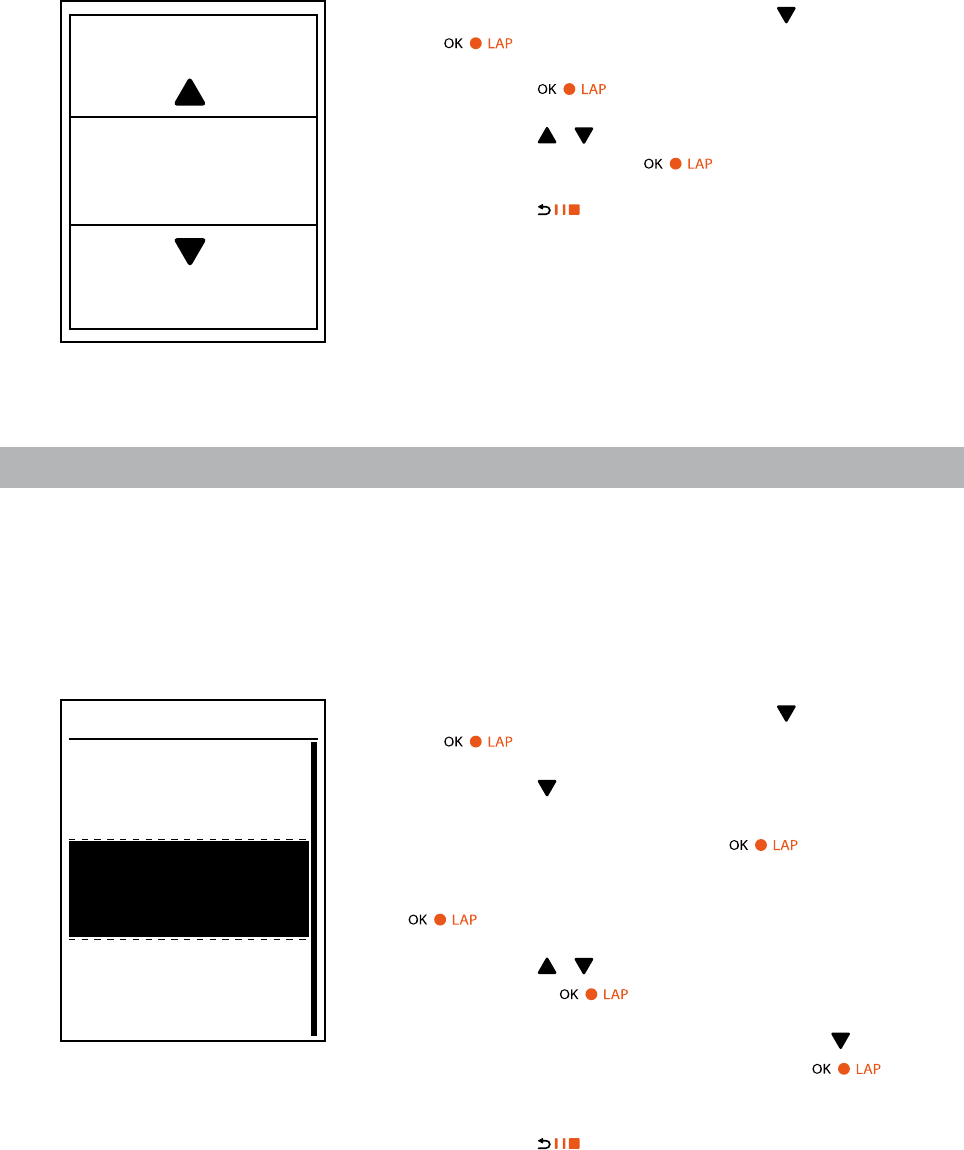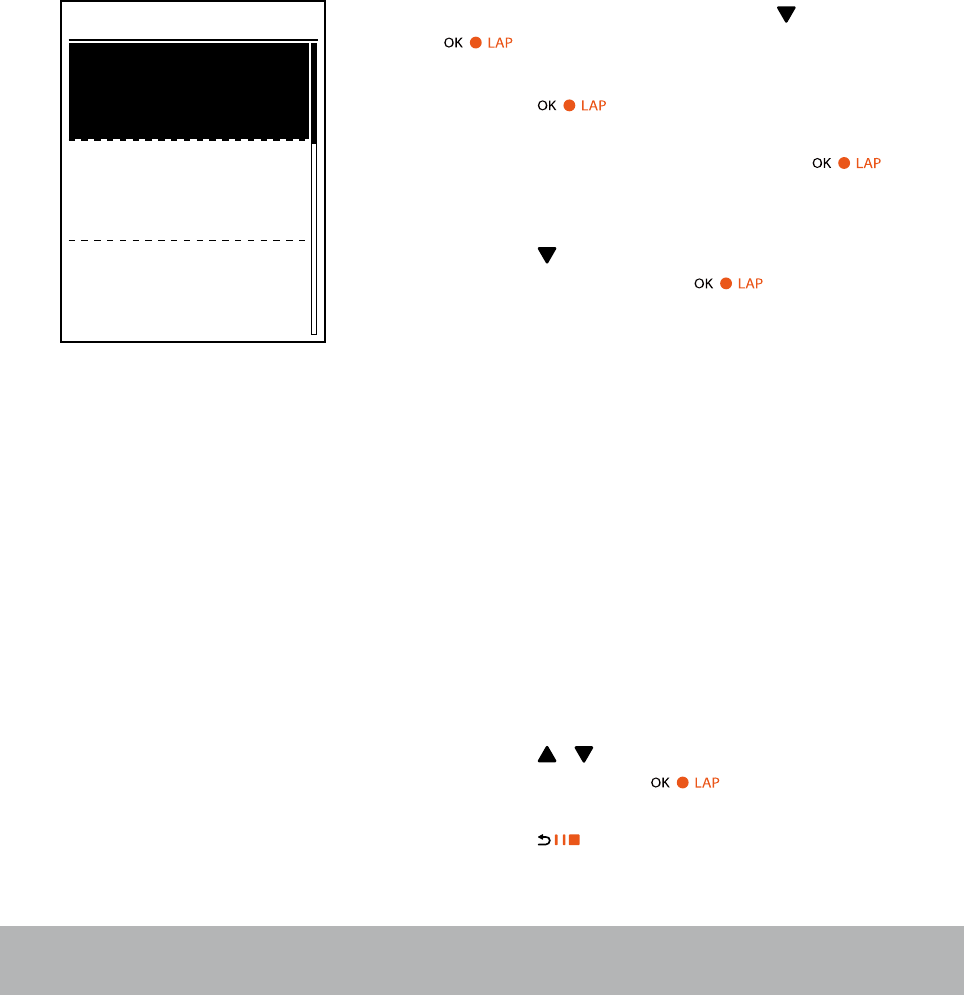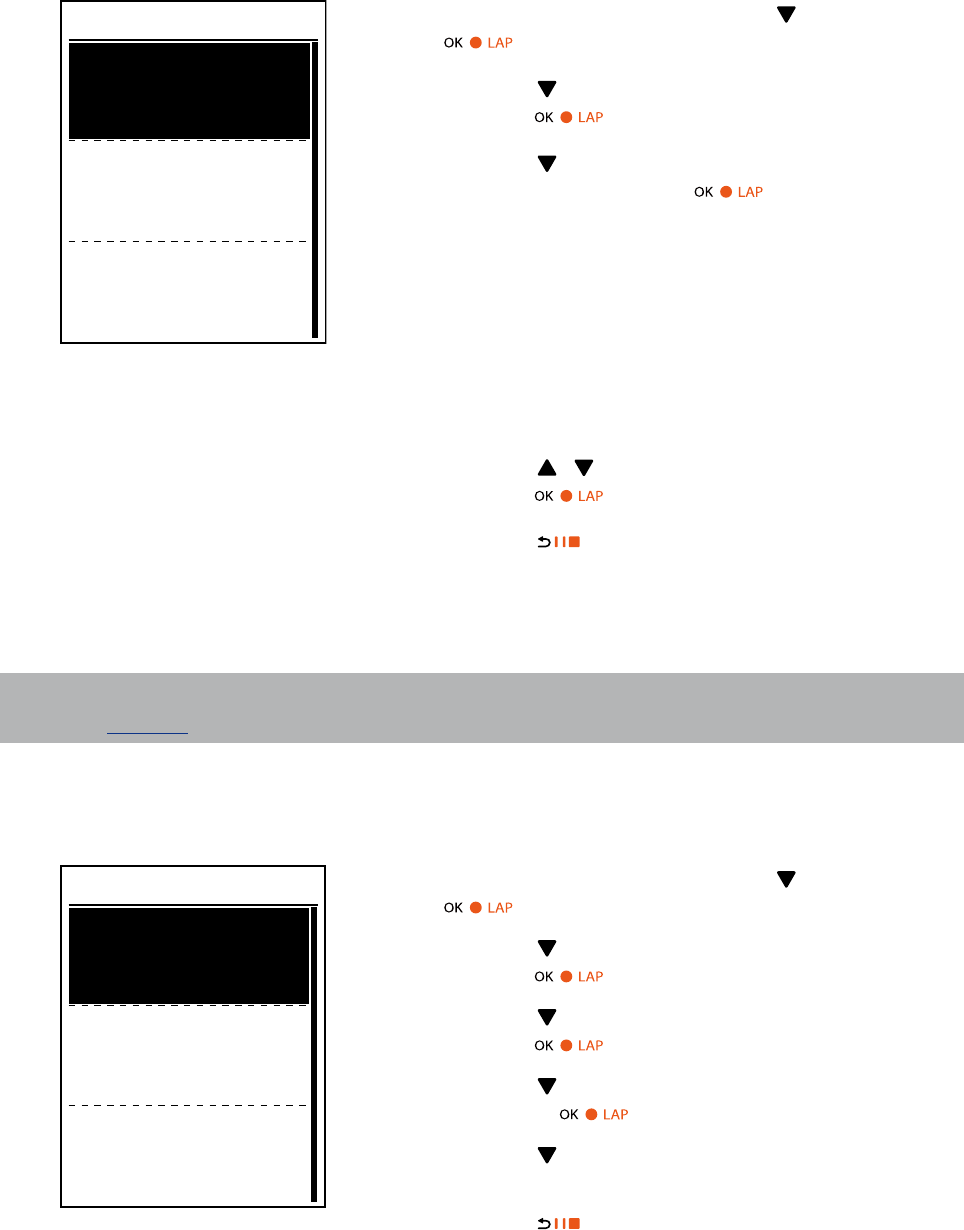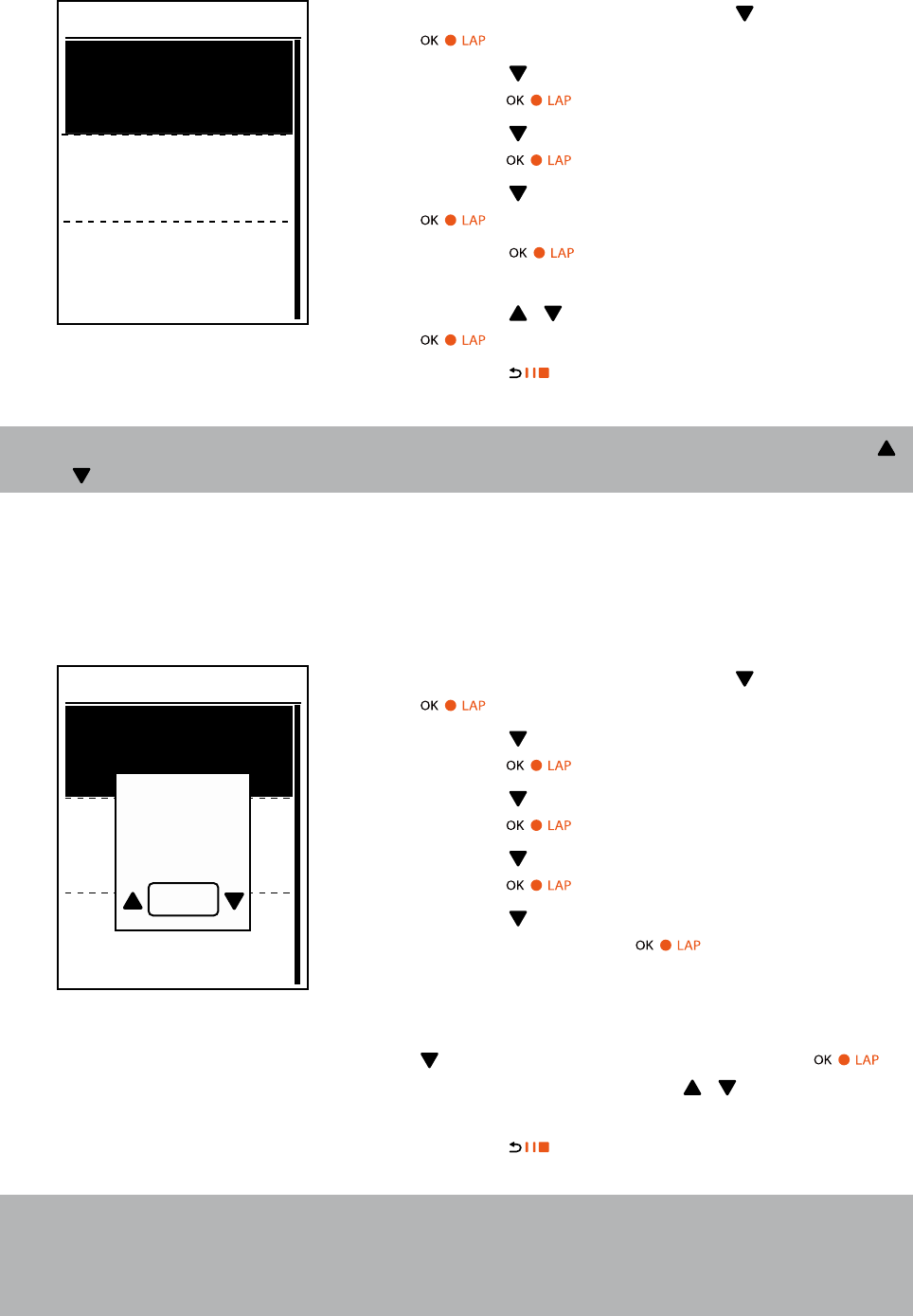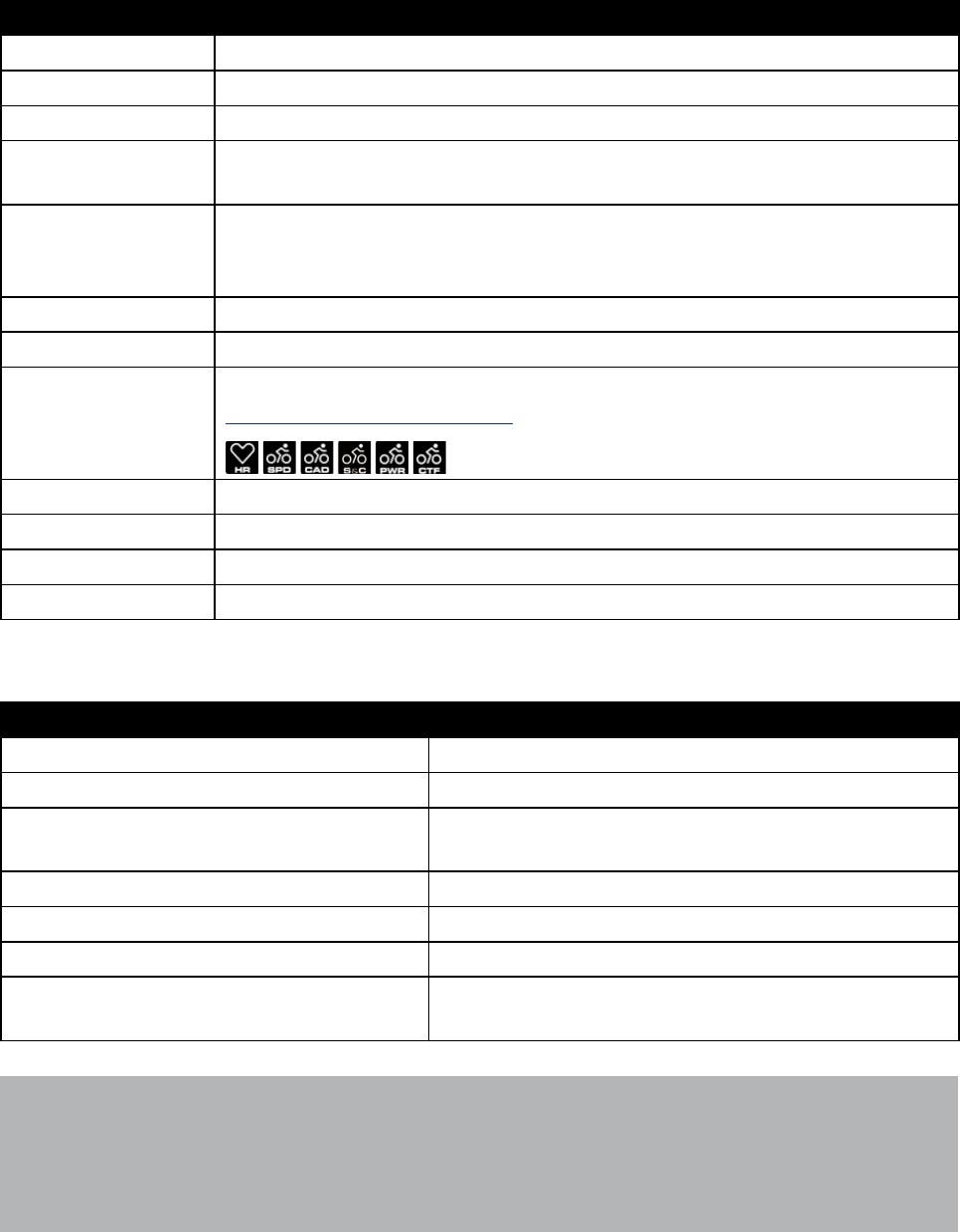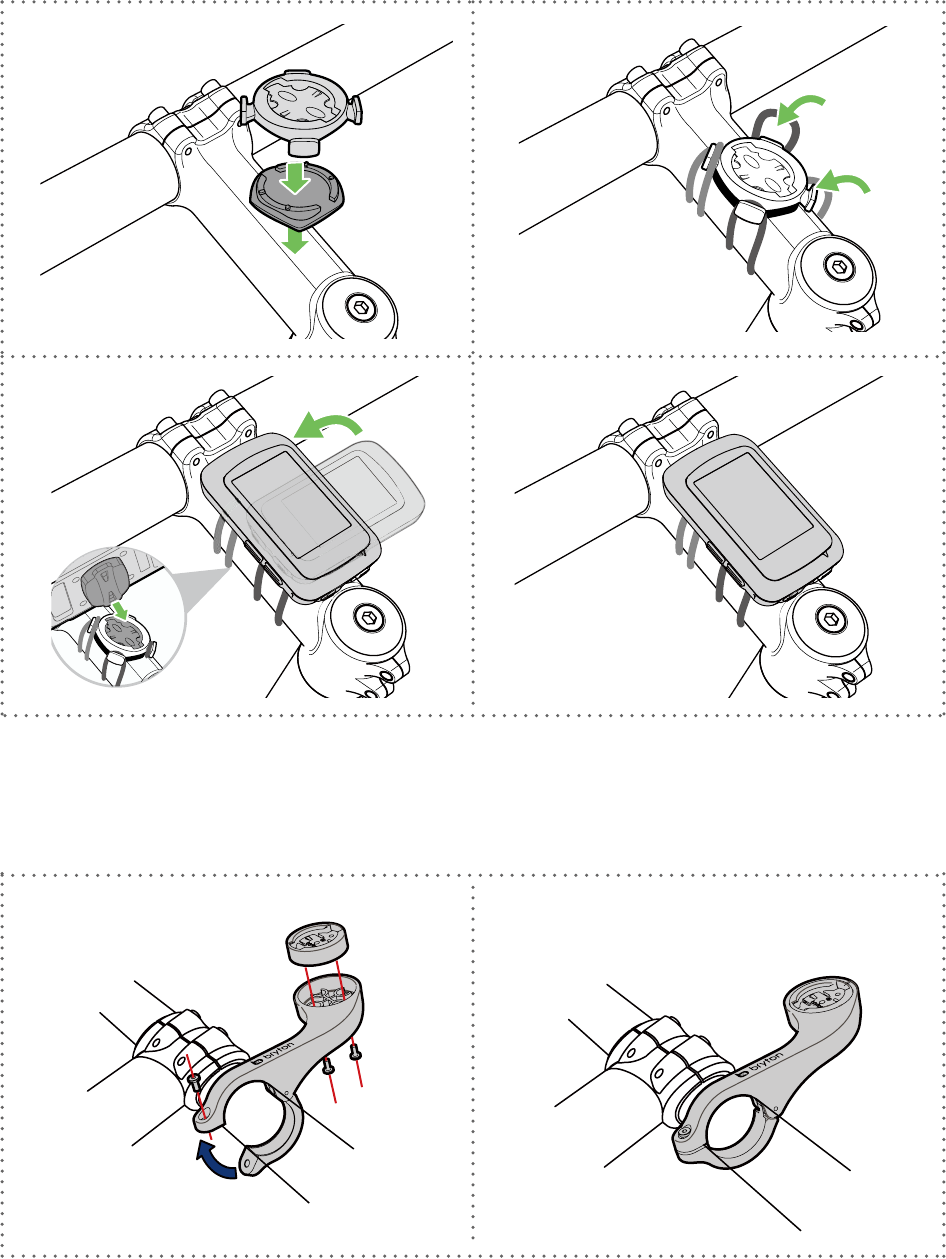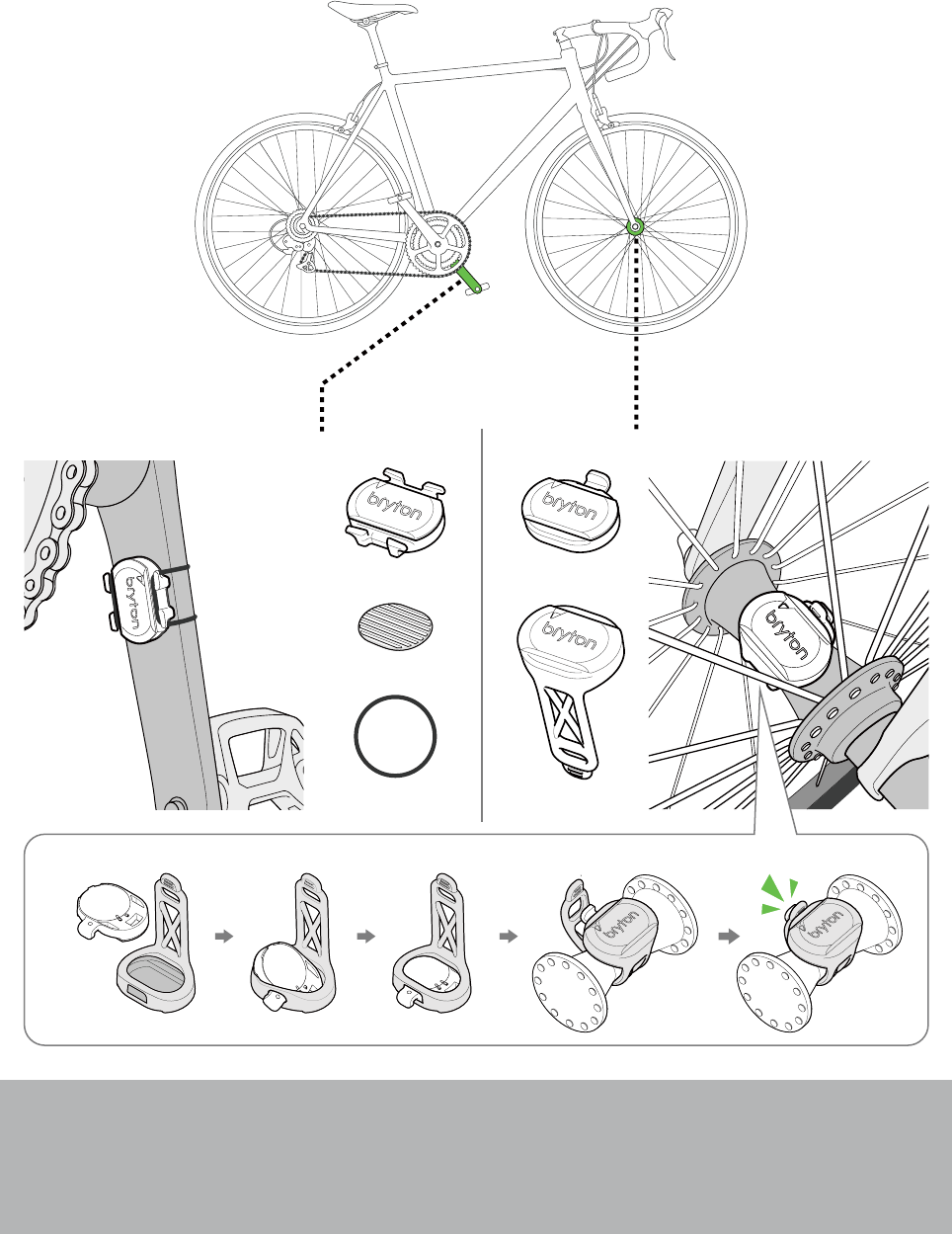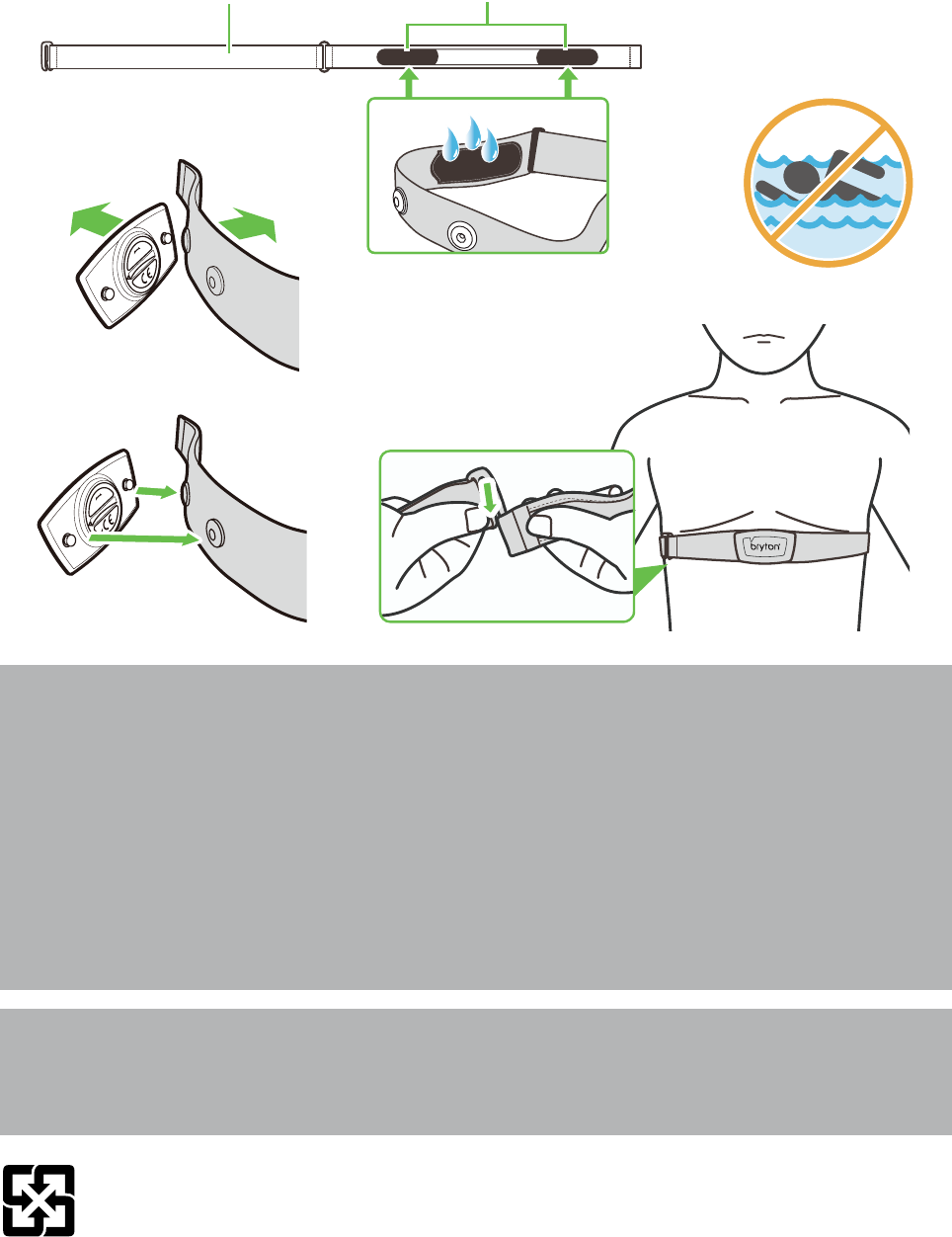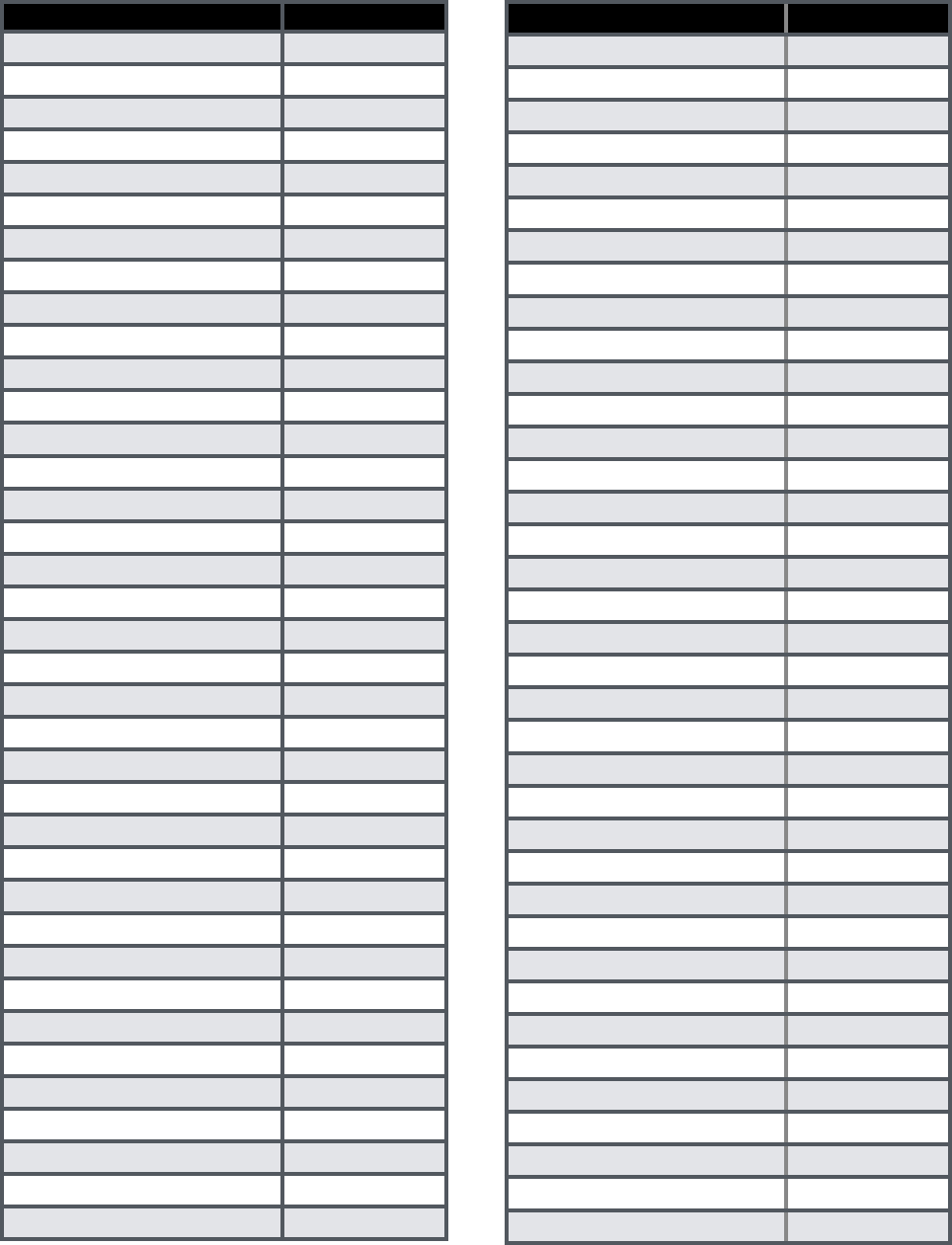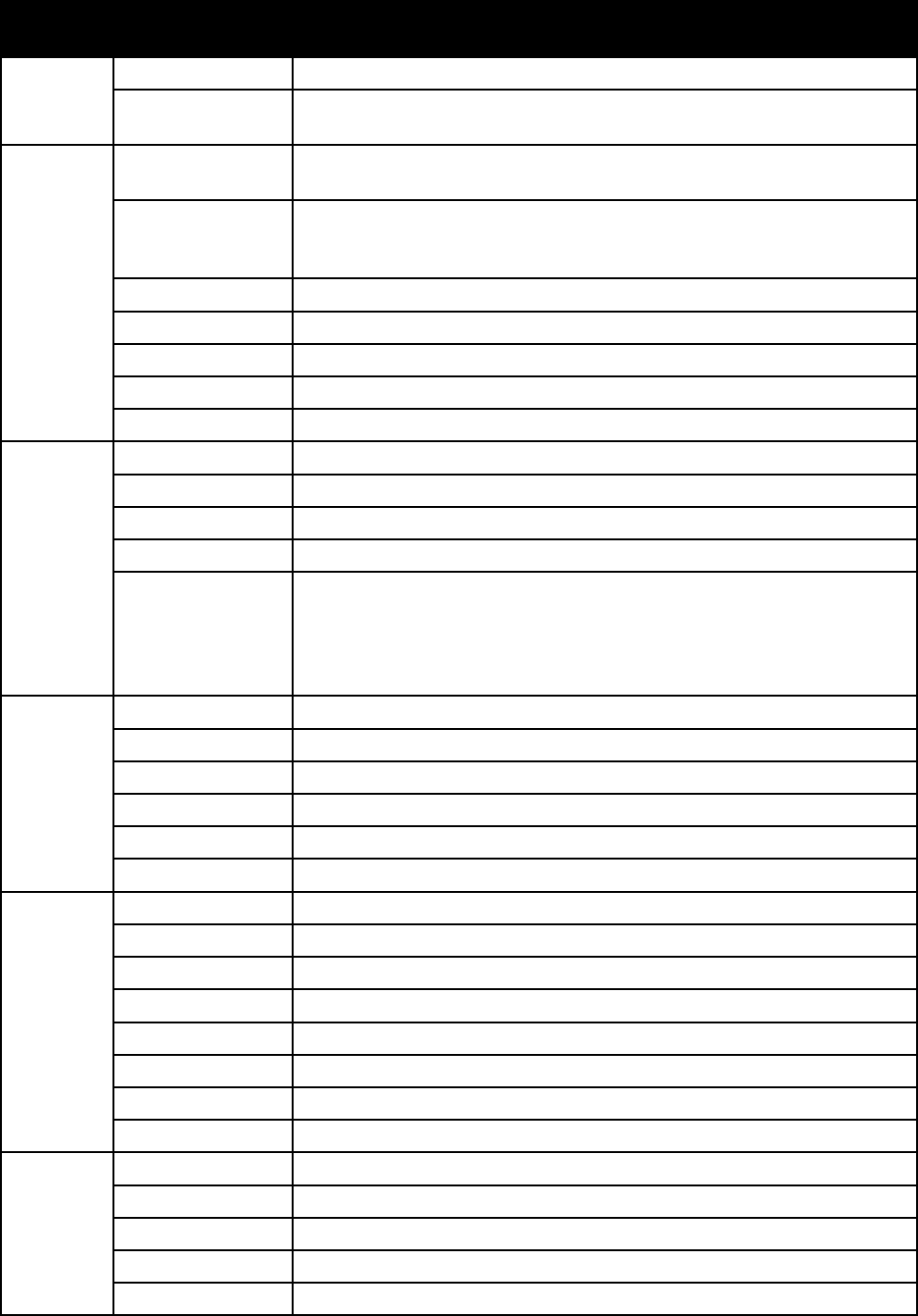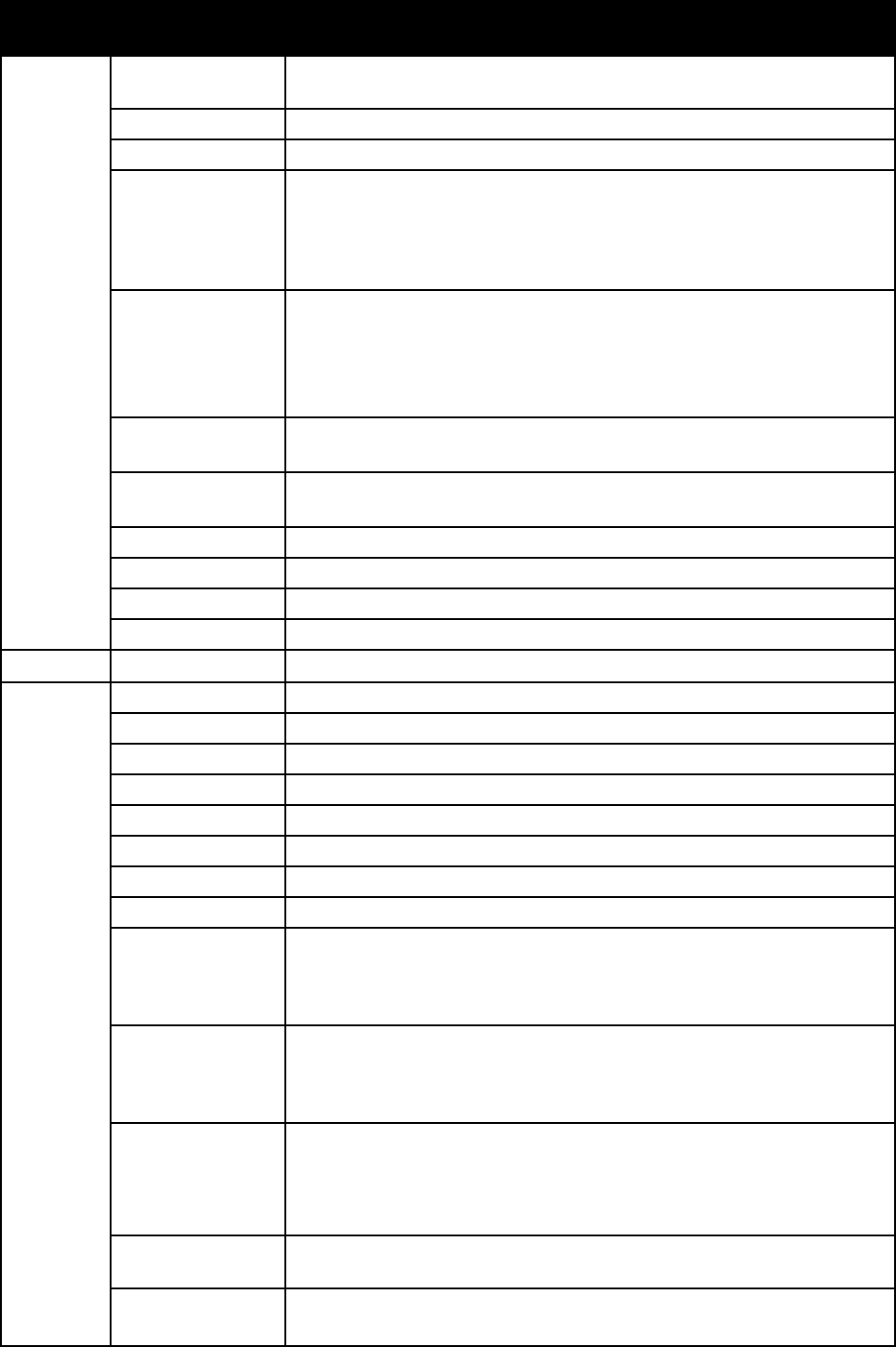Table des matières
Commencer .......................... 4
Votre Rider 410 ............................... 4
Accessoires ...................................... 5
Icônes d'état .................................... 5
Étape 1: Recharger votre
Rider 410 ......................................... 6
Étape 2: Allumer le Rider 410 ........ 6
Étape 3: Conguration initiale ...... 6
Étape 4: Acquérir les signaux des
satellites .......................................... 7
Étape 5: Utiliser votre vélo avec
le Rider 410 ...................................... 7
Redémarrage du Rider 410 ............ 7
Partager vos données ..................... 8
Synchroniser les données vers
l'application Bryton Mobile ........... 9
Téléchargement de l'outil Bryton
Update ........................................... 11
Acher Historique ............12
Flux d'historique ........................... 13
Réglages ............................. 14
Page de données ........................... 14
Intel. tour ....................................... 16
Dénition d'alerte ......................... 17
Pause intelligente ......................... 17
Enregistrement des données ....... 18
Système GPS .................................. 19
Changer les réglages du
système .......................................... 20
Bluetooth ....................................... 23
Conguration du délement
automatique .................................. 24
Activation du mode
Enregistrement de chiers ........... 24
Rappel de démarrage ................... 25
Achage de l'utilisation de la
mémoire ........................................ 25
Réinitialisation des données ........ 26
Acher la version du rmware .... 26
Capteurs ANT+/BLE ...................... 27
Altitude .......................................... 29
Personnaliser le prol de
l’utilisateur .................................... 30
Personnalisation du prol
du vélo ........................................... 31
Paramètres avancés de
l'application Bryton ...........33
Conguration de la grille ............. 33
Étalonnage de l'altitude ............... 34
Notications .................................. 35
Appendice ..........................36
Spécications ................................ 36
Informations sur la pile ................ 37
Installation de Rider 410 .............. 39
Installation du capteur de vitesse/
cadence/double (optionnel) ........ 40
Installation de la sangle de
fréquence cardiaque
(optionnelle) ................................. 41
Taille et circonférence de roue ..... 42
Entretien de base de votre
Rider 410 ....................................... 43
Champs de données ..................... 44